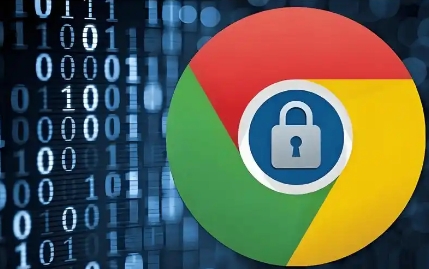
1. 使用默认设置的简化方式:打开Chrome浏览器,点击右上角的三个点,选择“设置”。在设置页面中,找到“外观”部分,点击“显示主页按钮”下的“更改”按钮。在弹出的窗口中,可以选择“新建标签页”作为主页,这样每次打开新的标签页时,都会显示默认的新标签页,包含常用的网址缩略图、搜索框等。虽然这种方式较为简单,但能快速设置一个基本的个性化新标签页。
2. 利用扩展程序进行深度定制:前往Chrome网上应用店,搜索“新标签页”相关的扩展程序,如“Infinity New Tab”“Speed Dial Extended”等。以“Infinity New Tab”为例,安装完成后,点击扩展图标进入设置页面。在这里,可以添加自定义的文件夹和网址快捷方式,将不同类型的网站分类整理,如将新闻类、学习类、娱乐类网站分别放在不同的文件夹中,并可根据个人喜好调整文件夹的名称和颜色。还可以上传自己喜欢的图片作为背景,设置壁纸的显示方式,如拉伸、居中、平铺等,使新标签页更加美观。同时,能够调整图标的大小、排列方式,以及搜索框的位置和样式,打造属于自己的个性化新标签页。
3. 通过快捷方式实现快速访问:设置好个性化新标签页后,可以使用快捷键Ctrl+T(Windows)或Command+T(Mac)快速打开新的标签页,直接进入自己设置的个性化页面。此外,还可以将常用的网站添加到书签栏,点击浏览器右上角的“自定义书签栏”按钮,勾选需要显示在书签栏中的网站,方便快速访问常用网站,进一步提高浏览效率。







